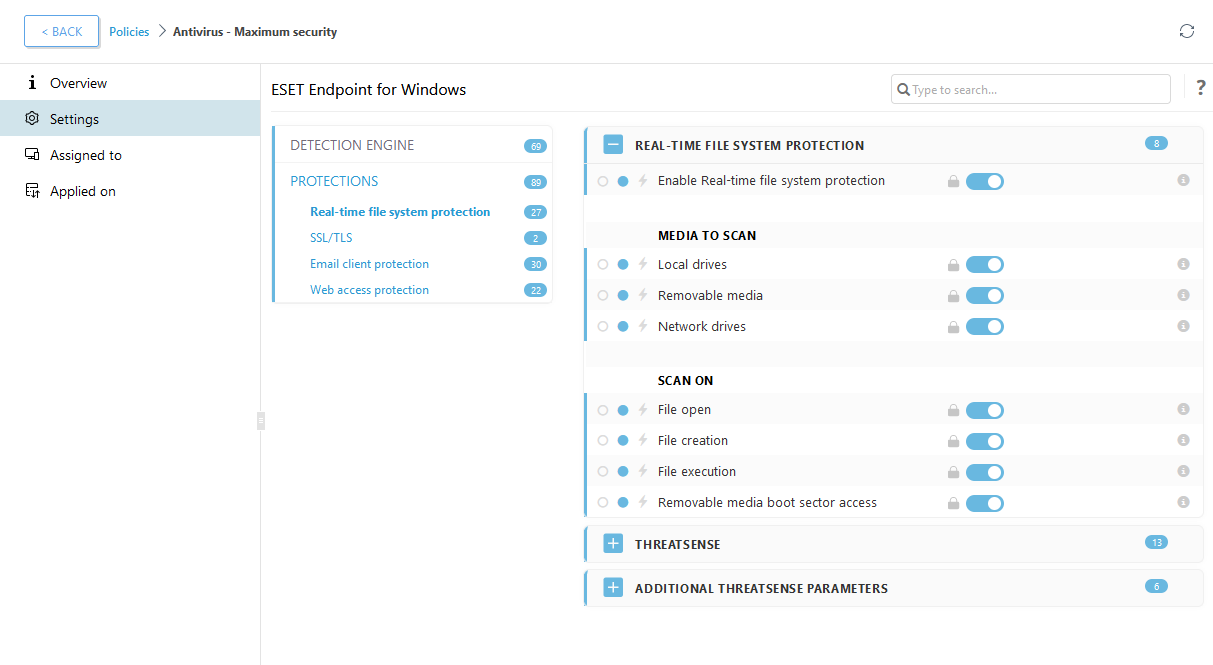Jak aplikovat doporučené politiky pro ESET Endpoint Security
Po připojení ESET Endpoint Security k ESET PROTECT On-Prem doporučujeme na stanici aplikovat politiku – ať již některou z doporučených nebo vámi vytvořenou.
K dispozici je několik předdefinovaných politik pro ESET Endpoint Security:
Politika |
Popis |
|---|---|
Antivirus – Vyvážené nastavení |
Bezpečnostní konfigurace doporučená pro většinu situací. |
Antivirus – Maximální zabezpečení |
Aktivuje se strojové učení, rozšířená heuristika, hloubková analýza chování a filtrování protokolu SSL. Tyto funkce mají vliv na detekci potenciálně zneužitelných, nechtěných a podezřelých aplikací. |
Cloudový systém reputace a zpětné vazby |
Aktivuje zapojení do cloudového reputačního systému ESET LiveGrid®, který vylepší detekci zcela nových hrozeb a sdílením škodlivých vzorků a potenciálních hrozeb pomůžete vylepšit detekční schopnosti. |
Správa zařízení – Maximální zabezpečení |
Všechna zařízení budou blokována. Připojení jakéhokoli zařízení k počítači bude muset povolit administrátor. |
Správa zařízení – režim pro čtení |
Z připojených zařízení bude možné pouze data číst. Zápis nebude povolen. |
Firewall – Blokovat veškerou komunikaci kromě ESET PROTECT On-Prem a ESET Inspect |
Zablokuje veškerou síťovou komunikaci a povolí pouze spojení s ESET PROTECT On-Prem a ESET Inspect serverem (pouze pro ESET Endpoint Security). |
Protokolování – Aktivovat diagnostické protokolování |
Do protokolů se budou zaznamenávat všechny události a sbírat se začnou všechny protokoly, včetně modulu HIPS a parametrů skenovacího jádra ThreatSense. Bude zaznamenáno vše, co překračuje minimální nastavenou úroveň. Protokoly budou automaticky odstraněny po 90 dnech. |
Protokolování – Zaznamenávat pouze důležité události |
Zaznamenávány budou pouze varování, chyby a kritické události. Protokoly budou automaticky odstraněny po 90 dnech. |
Viditelnost – Vyvážené nastavení |
Výchozí nastavení. Zobrazovat se budou oznámení i stavy aplikace. |
Viditelnost – Neviditelný režim |
Deaktivuje zobrazování oznámení, grafické uživatelské rozhraní a integraci do kontextového menu. Nepoběží proces egui.exe. Vhodné pro kompletní správu prostřednictvím ESET PROTECT. |
Viditelnost – Nižší míra interakce s uživatelem |
Deaktivuje zobrazování oznámení a stavů aplikace, ale grafické uživatelské rozhraní poběží. |
Pro aplikování politiky s názvem Antivirus – Maximální zabezpečení, která definuje více než 50 doporučených nastavení pro produkt ESET Endpoint Security, postupujte podle níže uvedených kroků:
Následující články z ESET Databáze znalostí mohou být dostupné pouze v angličtině: |
- Otevřete si ESET PROTECT On-Prem Web Console
- V hlavním menu přejděte na záložku
 Politiky a rozbalte položku Předdefinované politiky > ESET Endpoint for Windows.
Politiky a rozbalte položku Předdefinované politiky > ESET Endpoint for Windows. - Klikněte na položku Antivirus – Maximální zabezpečení – Doporučeno.
- Na záložce Přiřazeno k klikněte na tlačítko Přiřadit klientovi nebo Přiřadit skupině a vyberte cíl, na který chcete politiku aplikovat.
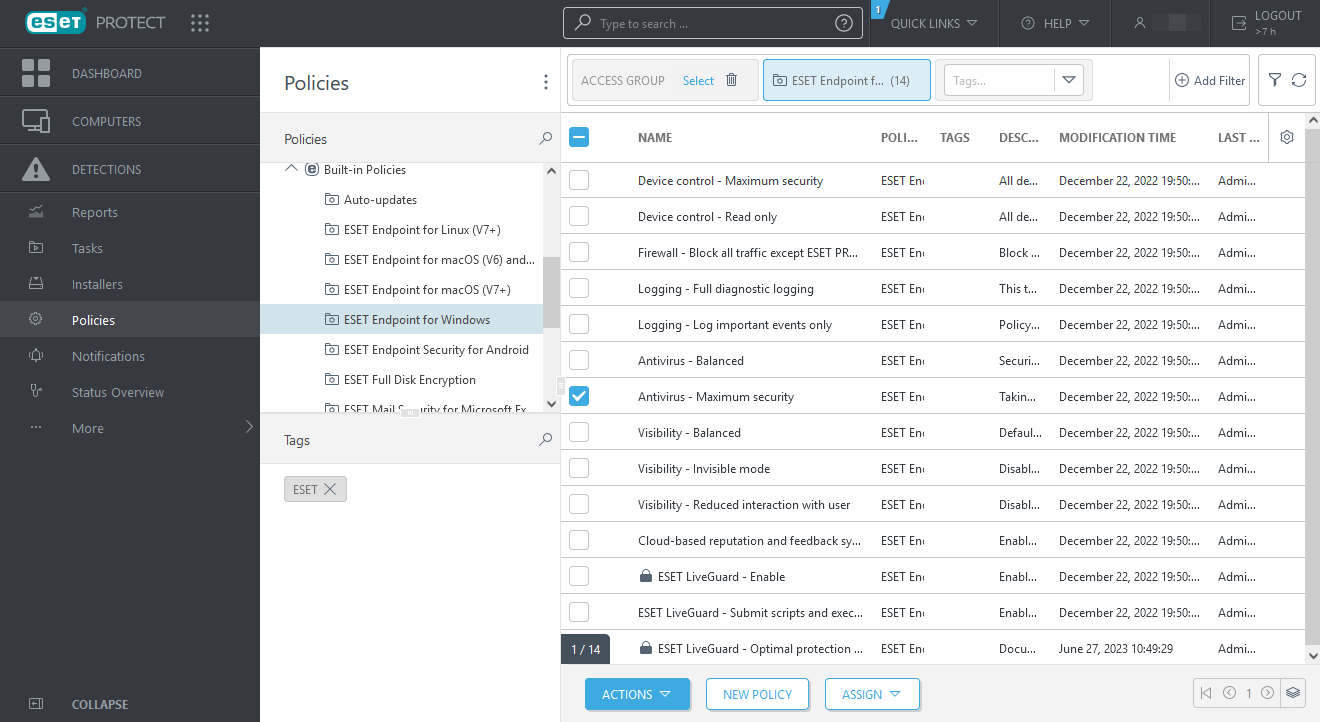
Pro zobrazení konfigurace, kterou touto politikou aplikujete přejděte na záložku Nastavení.
- Modrá tečka představuje nastavení definované v této politice
- Číslo v modrém bublině představuje počet nastavení definované v dané sekci touto poltiikou
- Více informací o ESET PROTECT On-Prem politikách